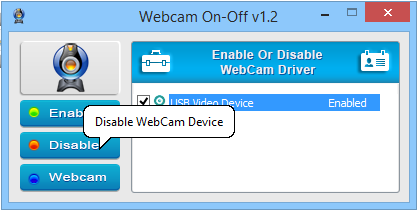대부분의 노트북, 울트라북, 올인원 데스크톱에는 화상 채팅이나 로그인 인증을 위한 내장 웹캠이 탑재되어 있습니다. 이 웹캠들은 널리 사용되기 때문에 악의적인 공격자에게 종종 표적이 됩니다. 많은 제조사는 웹캠 옆에 작은 LED를 두어 카메라가 켜졌을 때 표시하지만, 보안 연구자들은 소프트웨어/드라이버 수정으로 LED를 무력화할 수 있음을 여러 차례 입증했습니다. 여기서는 Windows에 내장된 도구만으로 웹캠을 안전하게 비활성화하는 가장 간단한 방법을 설명합니다.
중요: 소프트웨어 기반 비활성화는 100% 완전한 물리적 차단을 보장하지 않습니다. 고도로 숙련된 공격자는 드라이버·펌웨어를 조작해 LED를 끌 수 있습니다. 민감한 환경에서는 물리적 셔터나 테이프와 병행하는 것을 권장합니다.
준비 전 확인 사항
- 관리자 권한이 필요합니다. 로컬 관리자 계정이나 관리자 권한을 가진 계정으로 로그인하세요.
- Windows 버전: Windows 7/8/10/11 공통 절차입니다. UI 문구는 로컬라이즈된 Windows에 따라 다를 수 있습니다.
- 외장 USB 카메라도 동일하게 비활성화할 수 있습니다.
단계별 가이드: 장치 관리자를 사용해 웹캠 비활성화
장치 관리자 실행
키보드에서 Win + R을 누르고 다음을 입력한 뒤 Enter를 누르세요:
devmgmt.mscWindows 8 이상에서는 Win + X를 눌러 전원 사용자 메뉴를 열고 “장치 관리자”를 선택해도 됩니다.
웹캠 장치 찾기
- 장치 관리자에서 “이미징 장치“ 또는 “카메라” 항목을 찾아 펼칩니다. 내장 웹캠은 “Integrated Webcam”처럼 표시될 수 있고, USB 웹캠은 “USB Camera” 등으로 표시됩니다.
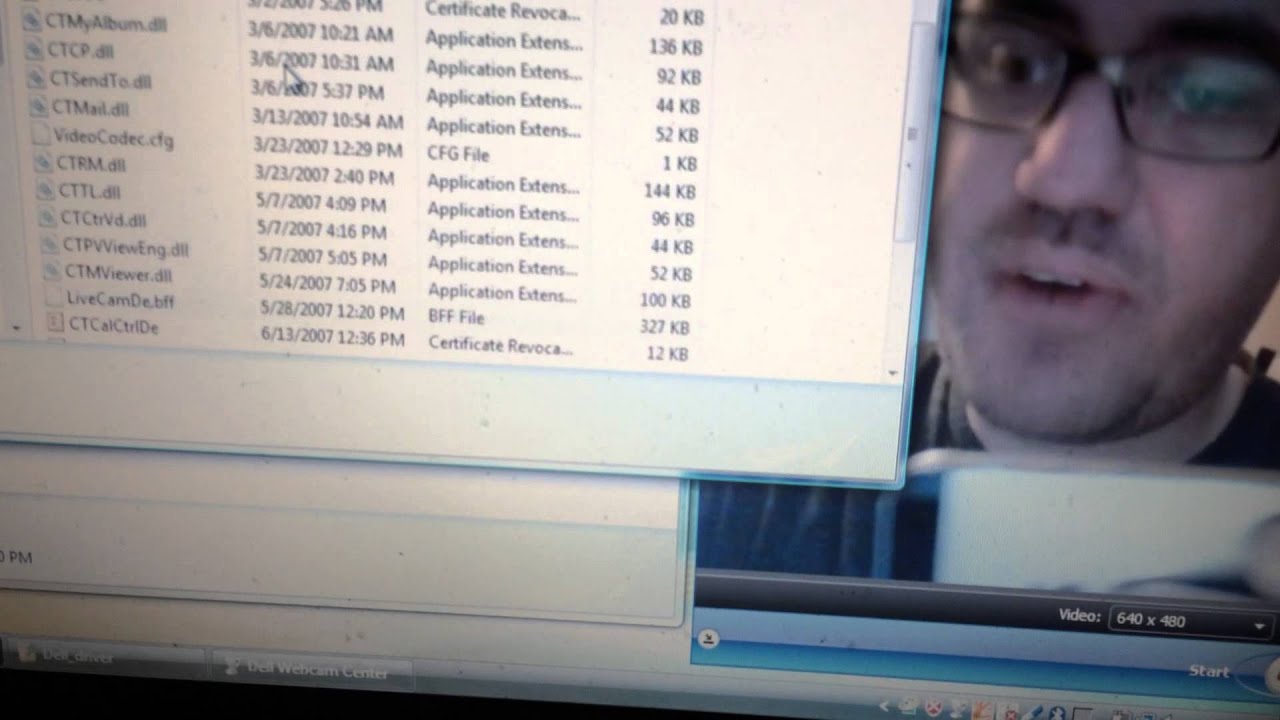
참고: 웹캠에 따라 “시스템 장치“ 또는 “범용 직렬 버스 컨트롤러” 아래에 나타날 수 있습니다. 장치를 못 찾겠다면 제조사 드라이버 이름을 검색해보세요.
장치 비활성화
- 비활성화하려는 웹캠 항목을 마우스 오른쪽 버튼으로 클릭하고 “사용 안 함” 또는 “비활성화“를 선택합니다.
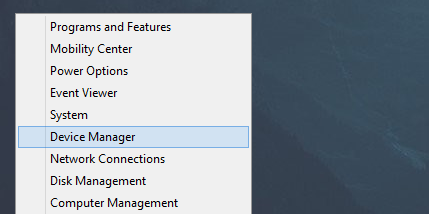
- 경고 대화상자가 표시되면 장치가 작동을 중지한다는 메시지가 나오므로 “예”를 클릭해 진행합니다.
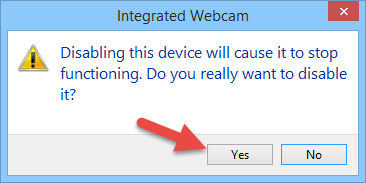
- 비활성화가 완료되면 장치 아이콘 옆에 아래쪽 화살표가 생겨 장치가 비활성 상태임을 나타냅니다.
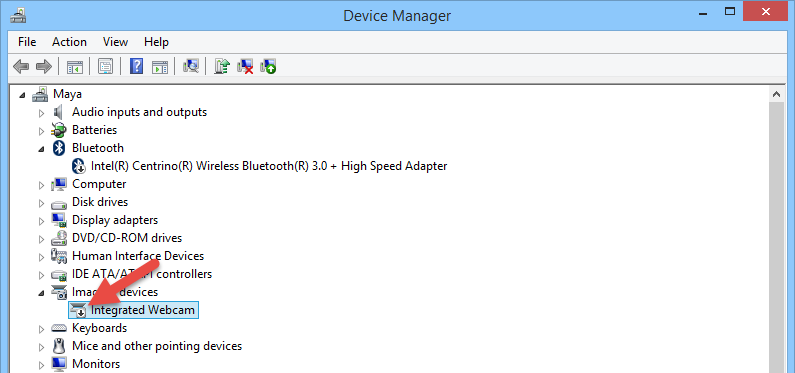
재활성화
- 다시 사용할 때는 같은 항목을 우클릭하고 “사용” 또는 “사용 설정”을 선택하면 됩니다.
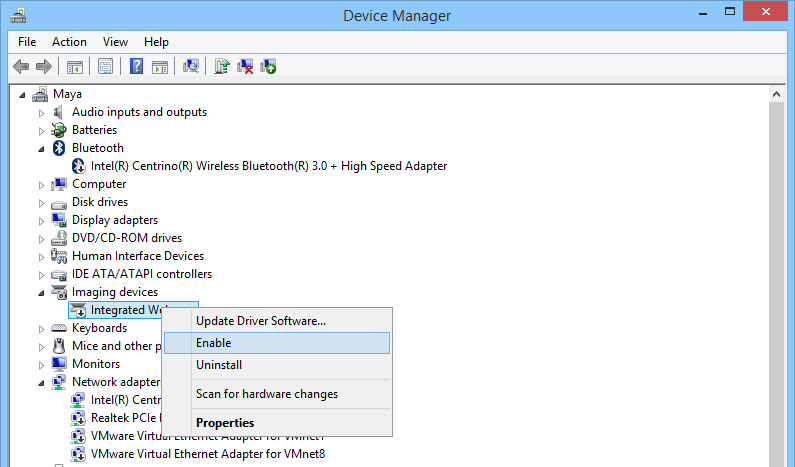
이 방법은 별도의 서드파티 도구나 하드웨어 변경 없이 Windows 내장 기능만으로 웹캠을 차단할 수 있어 간단하고 빠릅니다.
대안 방법
- 물리적 차단: 웹캠 셔터(제조사 제공) 사용 또는 빛 차단용 불투명 테이프 부착. 가장 확실한 방법입니다.
- 하드웨어 분리: 외장 USB 카메라는 물리적으로 분리(USB 포트에서 뽑기). 노트북 내장형은 불가.
- BIOS/UEFI 설정: 일부 모델은 BIOS에서 카메라를 비활성화할 수 있는 옵션을 제공합니다. 가능한 경우 이를 사용하면 OS 수준보다 강한 차단이 됩니다.
- 드라이버 제거: 장치 관리자에서 “장치 제거”를 선택해 드라이버를 제거하면 재연결 시 자동 설치되지만, 드라이버 서명이 필요한 환경에서는 추가 조치가 필요합니다.
- 전용 소프트웨어: “WebCam on-off”와 같은 포터블 툴로 클릭 한 번에 끌 수 있습니다(신뢰 가능한 출처에서만 사용).
언제 이 방법이 실패할 수 있는가
- 드라이버/펌웨어 조작: 악성 드라이버나 펌웨어가 설치된 경우 장치 관리자에서의 비활성화가 우회될 수 있습니다.
- 관리자 권한 우회: 공격자가 이미 관리자 권한을 획득했다면 시스템 설정을 되돌리거나 다른 백도어로 카메라를 제어할 수 있습니다.
- 특정 하드웨어 구현: 일부 제조사는 카메라 LED를 독립된 하드웨어 회로로 처리하지 않고 펌웨어로 제어하므로 LED 오프 동작을 숨길 수 있습니다.
역할별 체크리스트
개인 사용자
- 장치 관리자로 웹캠 비활성화 수행
- 물리적 셔터 또는 불투명 테이프 준비
- 정기적으로 시스템 업데이트 확인
IT 관리자
- 그룹 정책(GPO)로 카메라 접근 제어 가능 여부 검토
- 이미지/AMI 수준에서 카메라 드라이버 제거 정책 적용
- 엔드포인트 탐지(EDR)로 권한 상승 및 드라이버 변경 모니터링
보안 강화 권장 사항
- 최소 권한 원칙: 사용자에게 불필요한 관리자 권한을 부여하지 마세요.
- 드라이버 무결성: 서명되지 않은 드라이버 설치를 제한하거나 검토합니다.
- 로그 감시: 이벤트 로그나 EDR로 장치 연결/비활성화 이벤트를 모니터링합니다.
- 펌웨어 업데이트: 제조사의 보안 패치를 정기적으로 적용하세요.
개인정보 및 규정 준수 고려사항
웹캠을 통한 영상 데이터는 개인 식별 정보가 될 수 있습니다. 조직에서는 녹화·전송·보관에 대해 다음을 검토해야 합니다.
- 처리 목적과 최소화 원칙 준수
- 내부 정책과 직원 동의 방식
- 관련 법규(예: GDPR)에서 요구하는 보안·처리·보관 조치 이행
법적 요구사항은 관할 지역과 상황에 따라 다르므로 법률 자문을 받으세요.
테스트 및 수락 기준
- 장치 관리자의 장치 목록에서 웹캠에 아래쪽 화살표가 표시되어 있다.
- 카메라를 사용하는 앱(예: 화상회의 앱)을 실행했을 때 카메라를 찾지 못하거나 접근이 거부된다.
- 외장 카메라는 USB를 재연결하면 장치가 다시 나타나며, 비활성화 상태가 유지되지 않으면 드라이버 자동 설치 여부를 확인한다.
작은 체크포인트 방법(간단 점검)
- 장치 관리자에서 웹캠 비활성화를 적용한다.
- 브라우저나 화상회의 앱을 열고 카메라 권한을 요청한다.
- 앱에서 카메라가 보이지 않거나 오류가 나면 비활성화 성공.
간단한 현장 팁
- 공개 장소에서 장시간 사용할 필요가 없으면 물리적 셔터를 유지하세요.
- 임시로 카메라를 사용해야 한다면 사용 직후 장치를 비활성화하세요.
- 신뢰할 수 없는 소프트웨어는 설치하지 마세요. 포터블 툴도 출처를 검증하세요.
용어 한 줄 정리
- 장치 관리자: Windows에서 하드웨어 장치를 관리하는 기본 도구입니다.
- 드라이버: 운영체제와 하드웨어 간 통신을 돕는 소프트웨어입니다.
- 펌웨어: 하드웨어 내부에 내장된 소프트웨어로, 하드웨어 동작을 제어합니다.
요약: 장치 관리자를 사용한 웹캠 비활성화는 손쉬운 방법이며 대부분의 위협에 대해 실용적인 방어 수단입니다. 그러나 완전한 보안을 위해서는 소프트웨어 비활성화와 물리적 차단을 병행하고 정기적인 모니터링과 펌웨어 관리를 수행해야 합니다.
도움이 되셨다면 아래에 경험이나 질문을 공유해 주세요. 다른 환경(예: 기업용 이미지 관리, BIOS 차단)에 대한 구체적 가이드가 필요하면 알려주시면 추가로 작성해 드리겠습니다.